Instructions pour la configuration des réglages du dentaleyepad en

Dans la vue dentport, sélectionnez l’onglet “Données de base”.
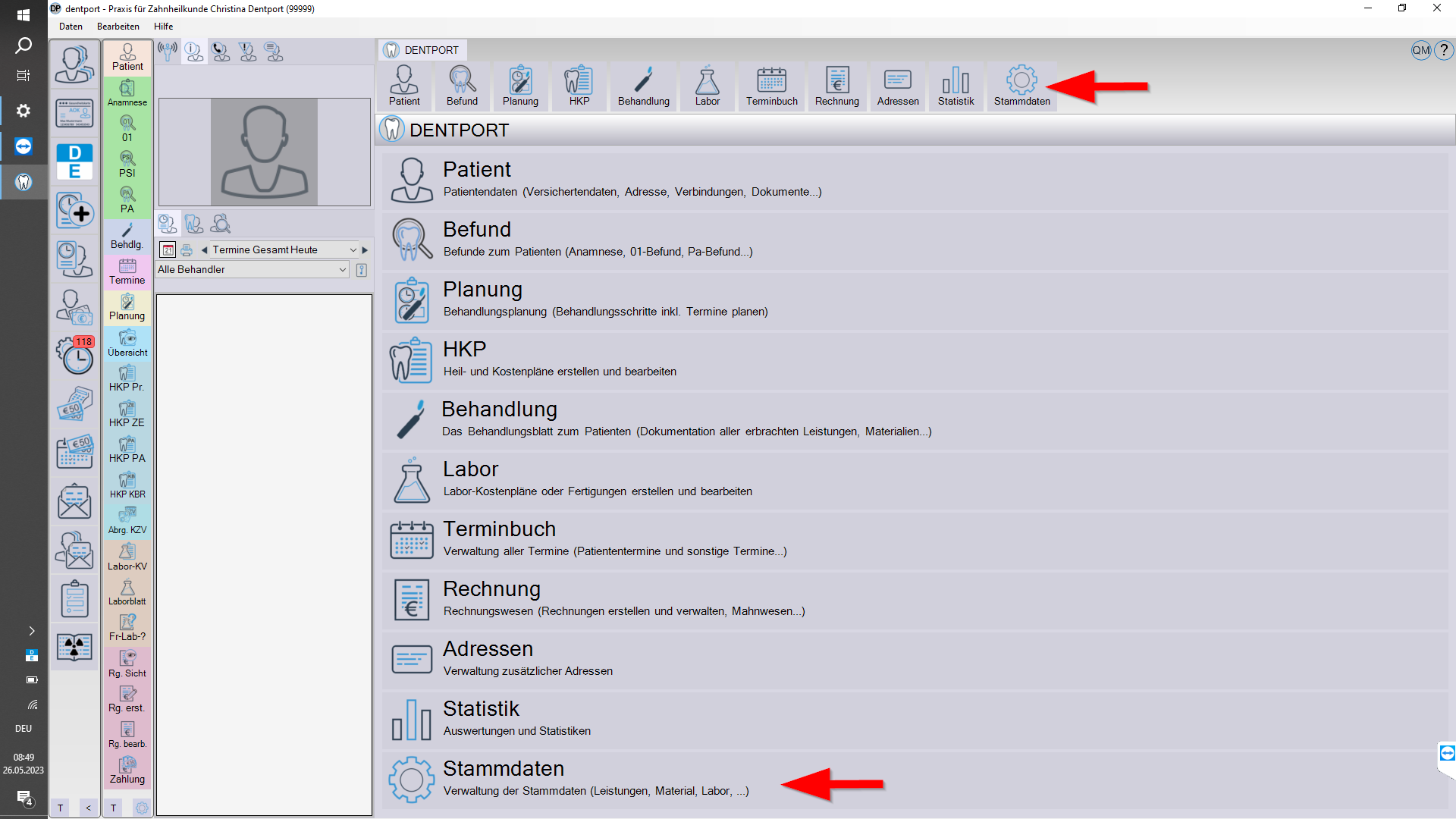
Sélectionnez l’onglet “Système”.
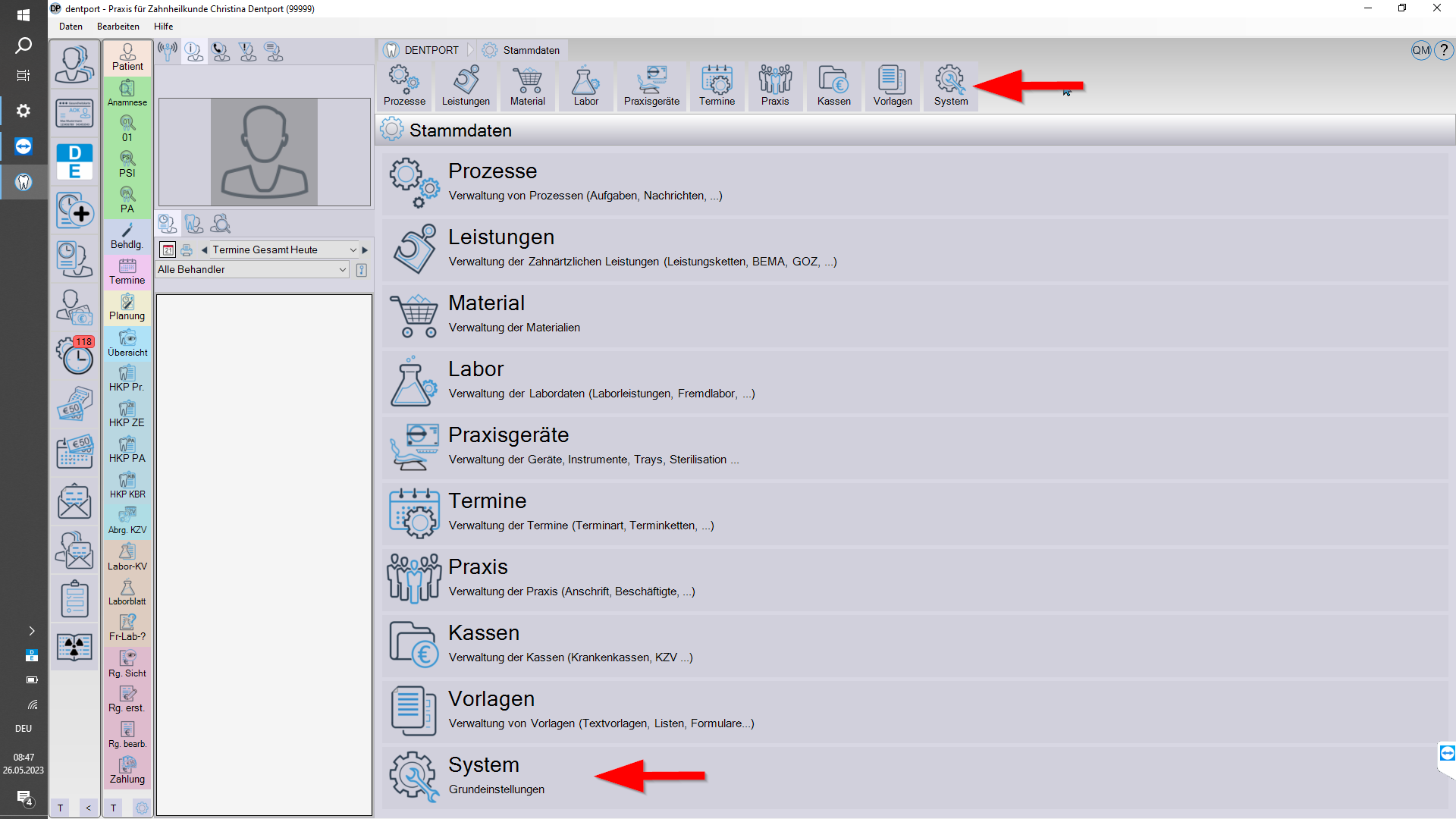
Et ci-dessous l’option de menu “Configuration
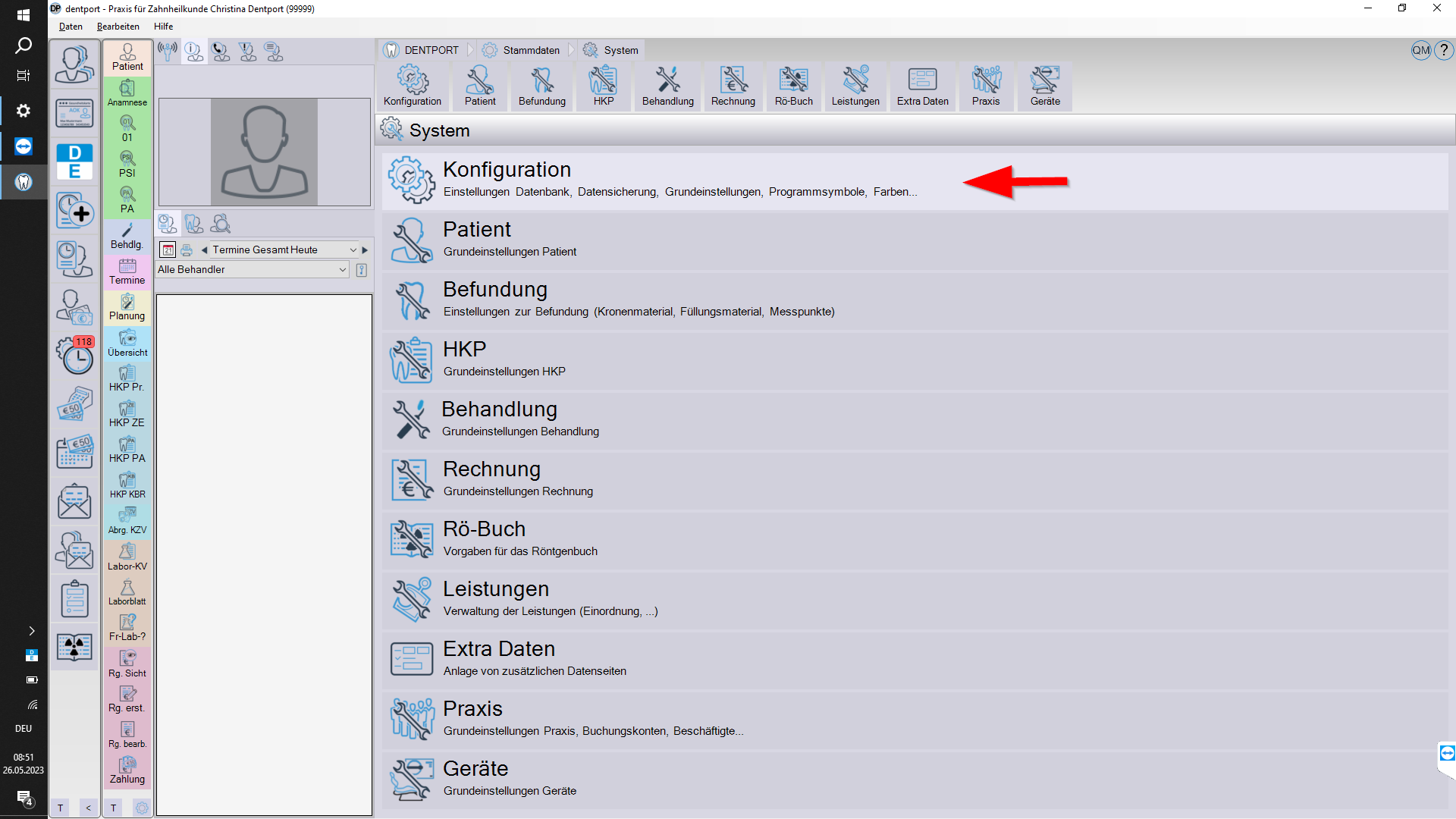
Ici encore, le sous-point “Connexions”.
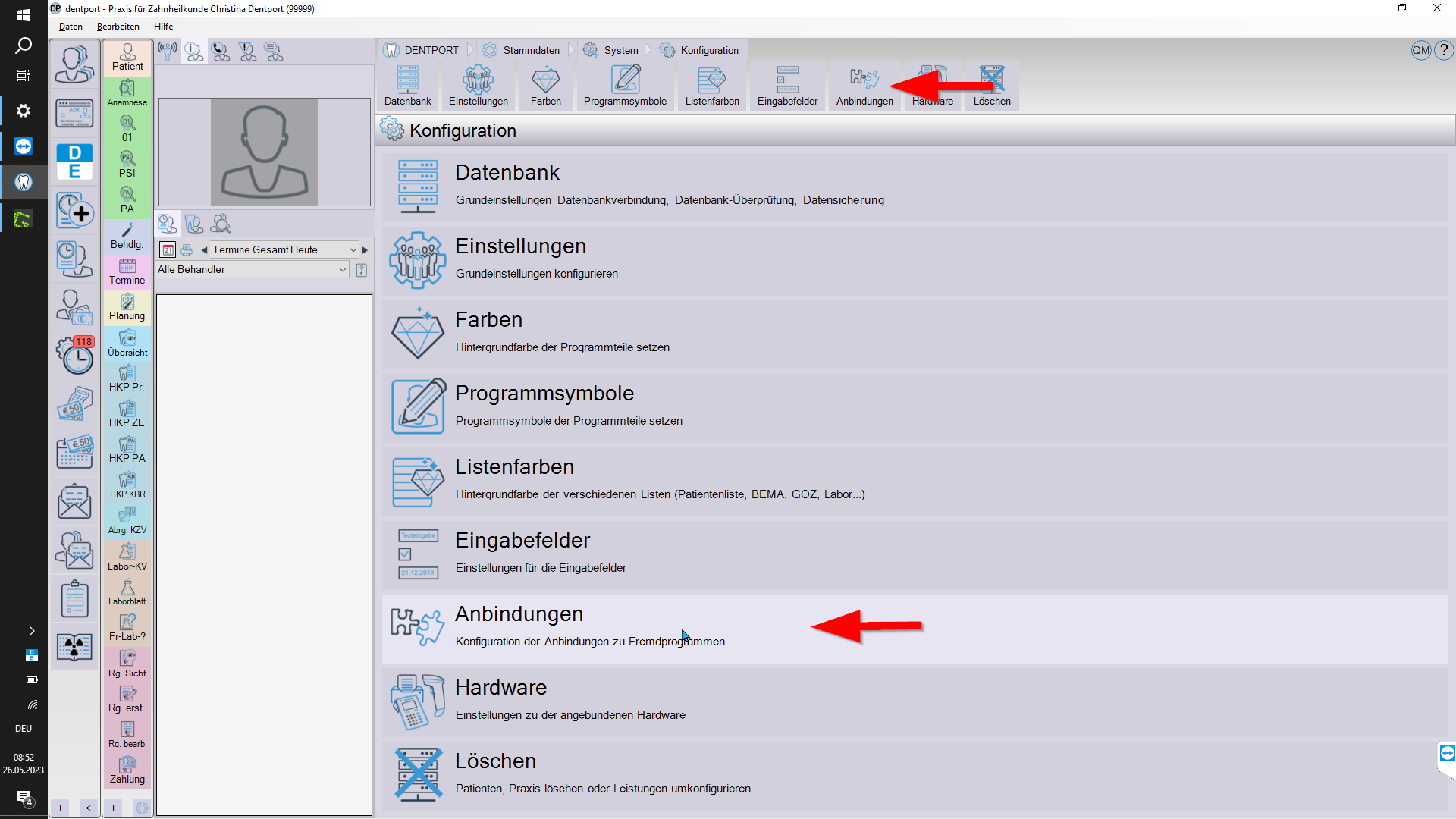
Sélectionnez ensuite sur le côté gauche sous “Programmes tiers” l’option de menu “dentaleyepad” et cliquez ensuite en haut sur “Editer”.
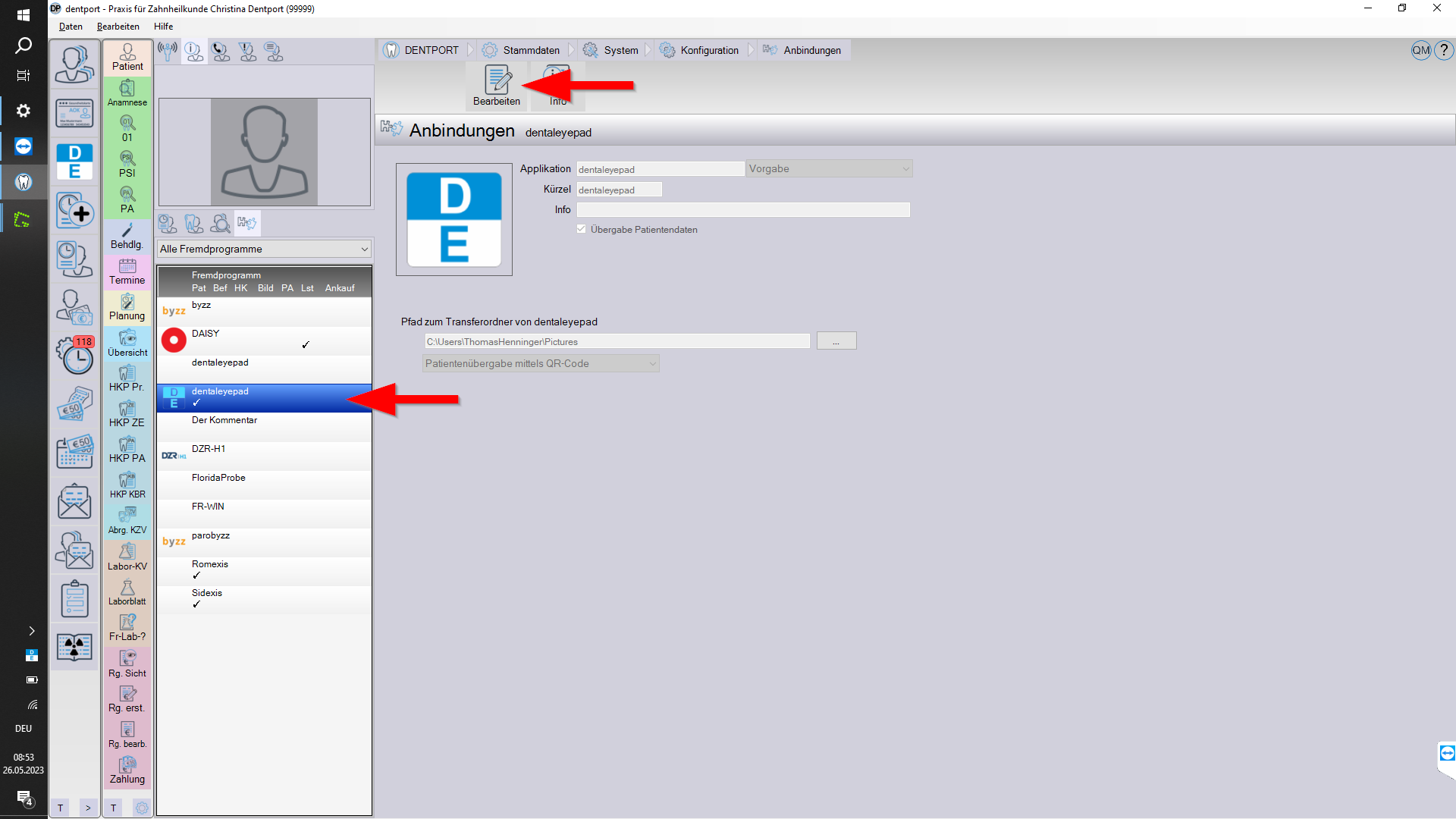
Dans la zone de saisie “Chemin vers le dossier de transfert de dentaleyepad”, veuillez sélectionner le même chemin que celui que vous avez déjà choisi dans le centre de contrôle dentaleyepad sous “Réglages PC – Répertoire cible”.
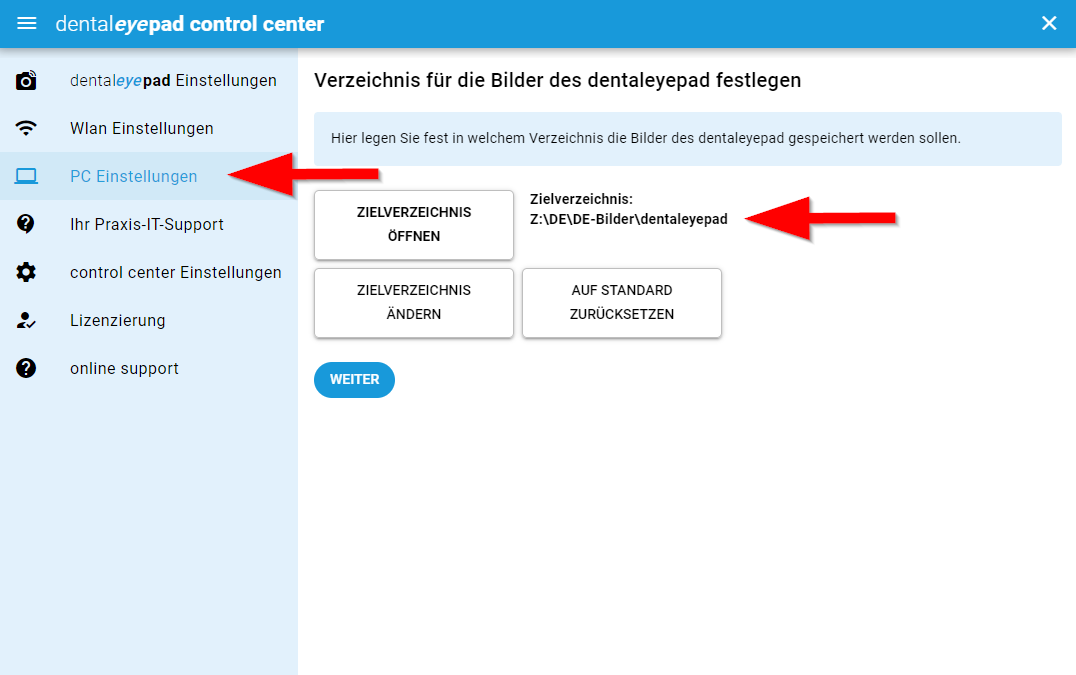
Dans l’option de menu située en dessous, vous pouvez choisir de transférer les données du patient sur le dentaleyepad au moyen d’un code QR ou d’un fichier d’information.
Le code QR a l’avantage de fonctionner de manière fiable même dans les pièces ne disposant pas d’une couverture WLAN suffisante.
Le fichier d’information est la méthode la plus élégante lorsque la disponibilité du réseau WLAN est bonne, car ici le nom du patient apparaît déjà à l’écran lorsque l’on appuie sur “l’icône du patient” sur le dentaleyepad.
Une fois les paramètres définis, enregistrez-les en cliquant sur le bouton “Sauvegarder”.
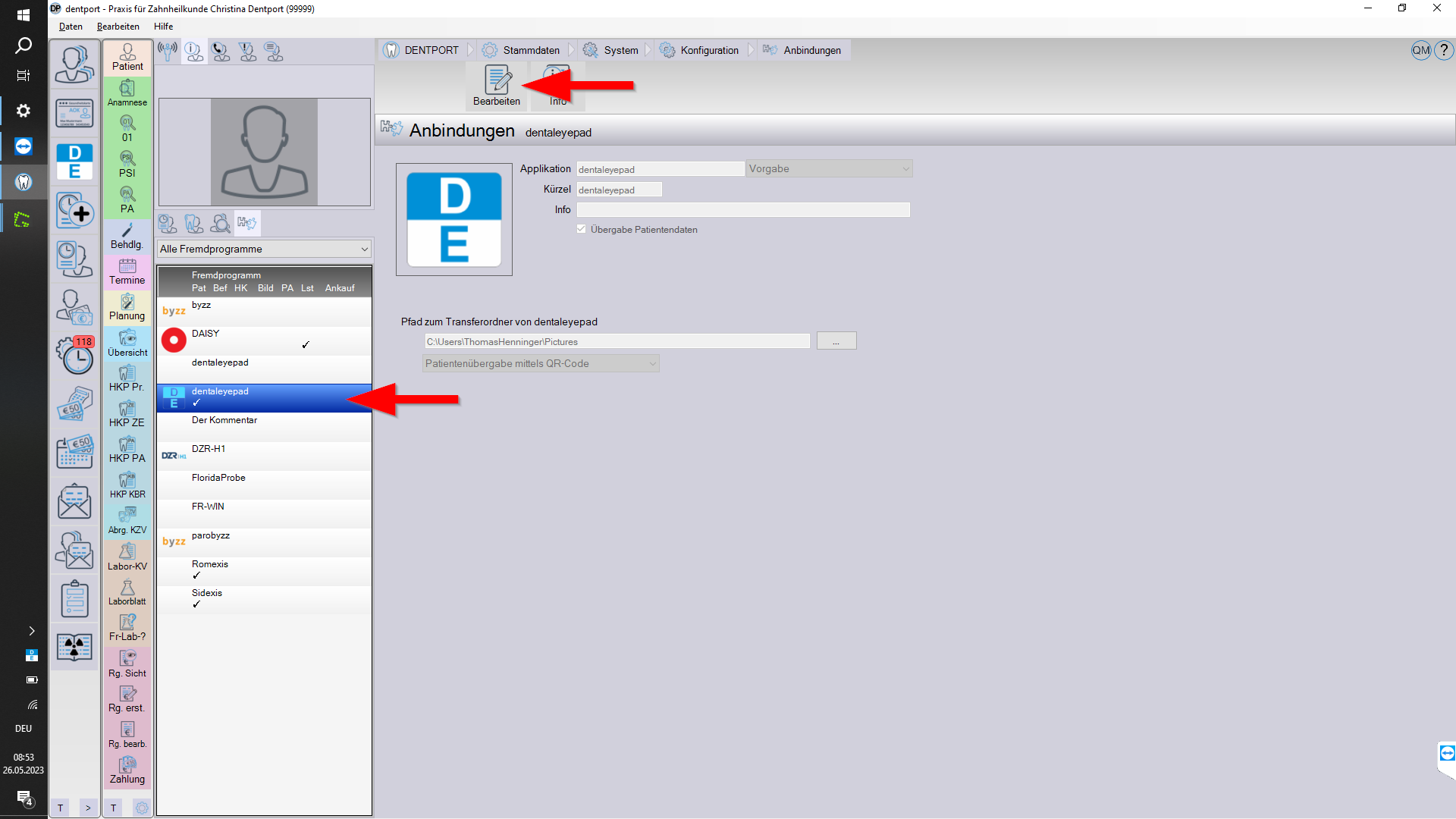
Dans la zone de saisie “Chemin vers le dossier de transfert de dentaleyepad”, veuillez sélectionner le même chemin que celui que vous avez déjà choisi dans le centre de contrôle dentaleyepad sous “Réglages PC – Répertoire cible”.
La configuration est maintenant terminée.
Lorsqu’un patient est sélectionné, il peut être appelé dans dentaleyepad en cliquant sur le bouton patient en haut à droite de l’écran.
Ensuite, il existe en principe trois possibilités :
Image unique avec superposition – deuxième bouton en partant du haut, à droite de l’écran (indiqué par 1, suivi du type d’image entre parenthèses dans dentport)
2. séquence d’images avec superposition – quatrième touche en partant du haut, à droite de l’écran (s’affiche avec le nom de la séquence d’images, suivi du type d’image entre parenthèses dans dentport)
3. photographie libre sans superposition (affichée avec une parenthèse vide)
En double-cliquant sur la ligne d’enregistrement, vous pouvez visualiser l’image originale avec le programme standard pour photos enregistré dans Windows.
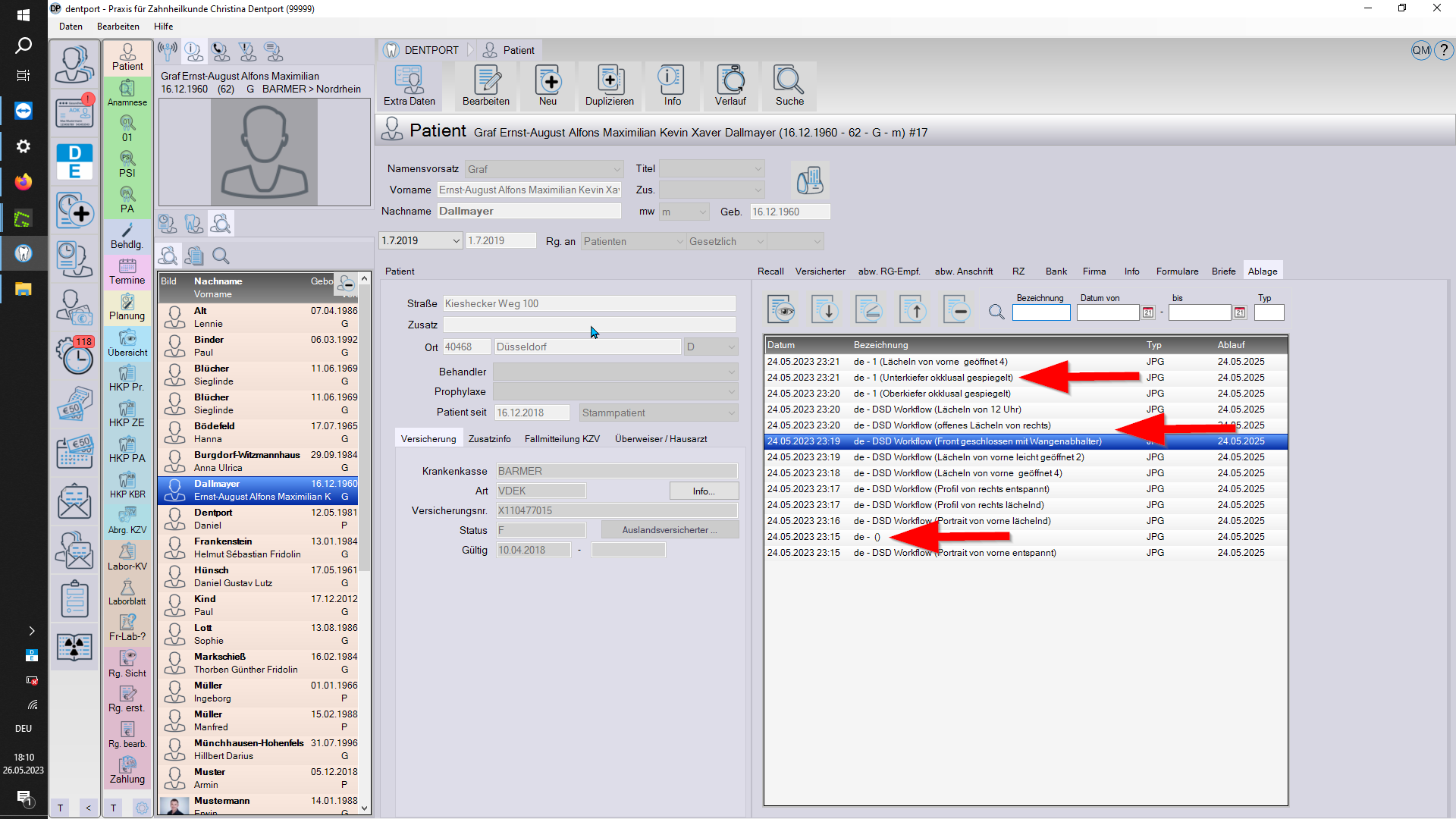
Si une ligne d’enregistrement est sélectionnée, elle peut être supprimée en cliquant sur le bouton moins.
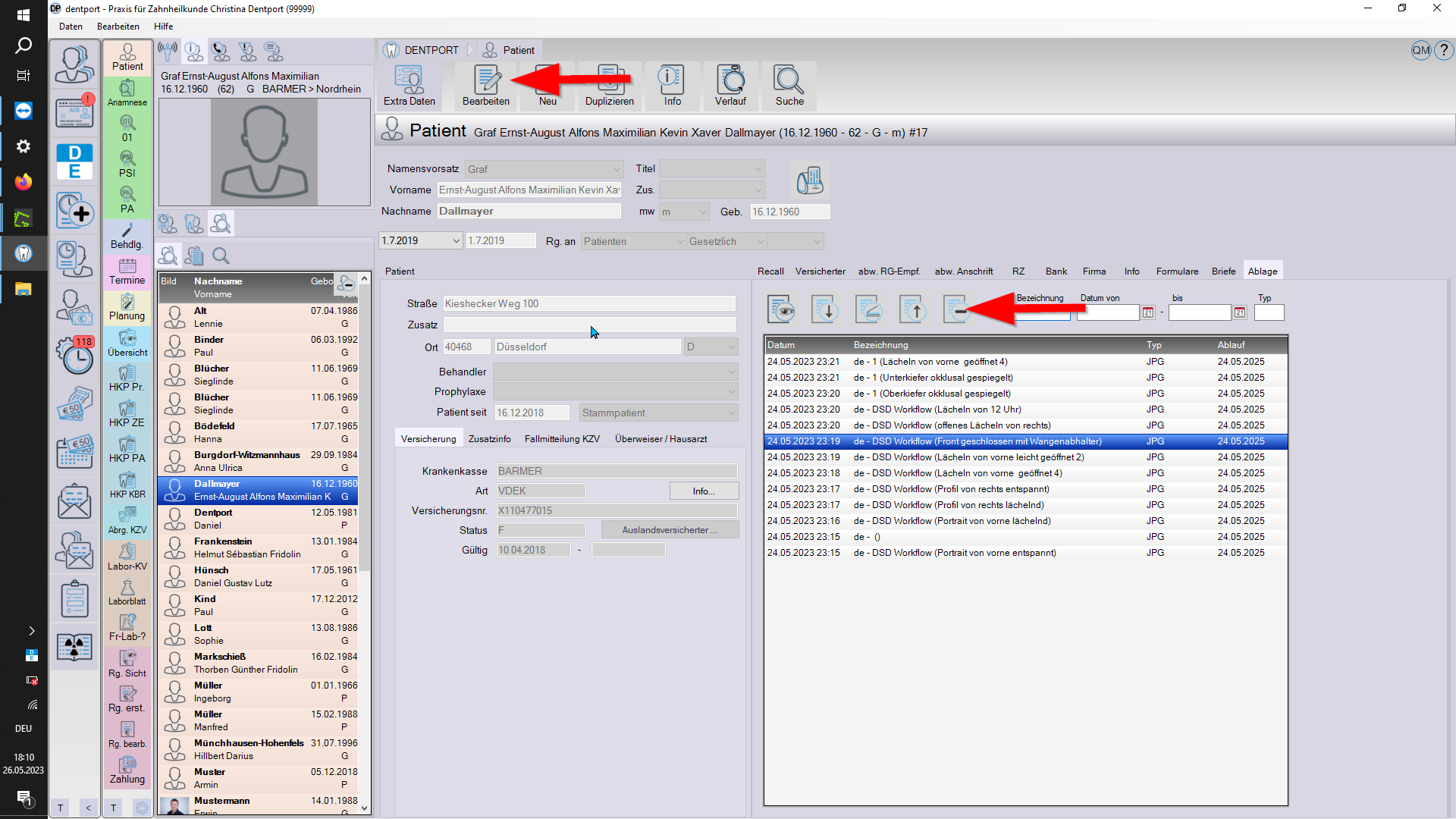
Amusez-vous à prendre des photos. Nous sommes à votre disposition pour répondre à vos questions :








